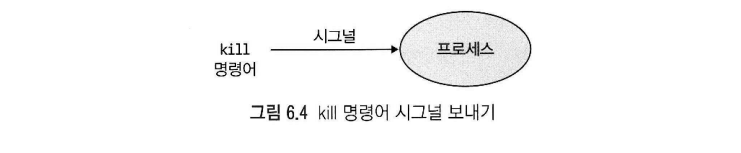📗 6.1 프로세스
-
프로세스(process)는 실행 중인 프로그램
$ ps: 현재 시스템 내에 존재하는 프로세스들의 실행 상태를 요약해서 출력
$ ps -f: 보다 자세한 정보를 보여줌

-
ps 명령어는 옵션을 사용하면 프로세스의 다양한 상태정보 출력 가능
$ -a: 모든 사용자의 프로세스를 출력
$ -u: 프로세스에 대한 좀 더 자세한 정보를 출력
$ -x: 더 이상 제어 터미널을 갖지 않는 프로세스들도 함께 출력
$ -e: 현재 시스템 내에 실행 중인 모든 사용자 프로세스 정보를 출력
$ -f: 프로세스에 대한 좀 더 자세한 정보를 출력 -
$ ps -aux➡ 모든 프로세스 정보 출력
특정 프로세스 리스트
- 파이프와 grep 명령어를 사용해 리스트
$ pgrep [옵션] [패턴]: 패턴에 해당하는 프로세스들만을 리스트
$ -l: PID와 함께 프로세스의 이름을 출력
$ -f: 명령어의 경로도 출력
$ -n: 패턴과 일치하는 프로세스들 중에서 가장 최근 프로세스만을 출력
$ -x: 패턴과 정확하게 일치되는 프로세스만 출력 - ex )
$ ps -ef | grep -w sshd: 현재 서버에서 실행 중인 프로세스들 중에 sshd 단어가 포함된 프로세스들만 찾아서 보여줌
📗 6.2 작업 제어
쉘과 프로세스
쉘은 사용자가 입력한 명령어를 실행하기 위해 새로운 자식 프로세스를 생성하여 이 프로세스로 하여금 입력된 명령어(프로그램)을 실행하게 함

전면 처리 : 쉘 프로세스는 명령어를 입력받으면 자식 프로세스를 생성하고 이 자식 프로세스가 입력된 명령어를 실행하게 하고 쉘은 자식 프로세스의 실행이 끝날 때까지 기다림
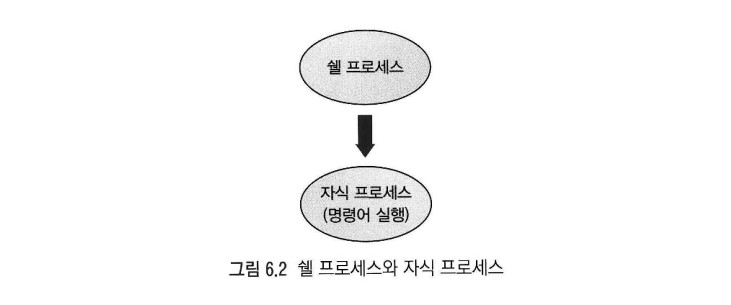
쉘 재우기
-
$ sleep 초: 명시된 시간만큼 쉘의 실행을 중지시킴
$ (echo 시작; sleep 50; echo 끝) -
강제 종료
Ctrl+C -
실행 중지
Ctrl+Z
후면 작업 ➡ 전면 전환
$ fg: 중지된 작업을 다시 전면에서 실행시킴$ fg %작업번호: 작업번호에 해당하는 후면 작업을 전면 작업으로 전환
전면 작업 ➡ 후면 작업
- 먼저 Ctrl+Z 키를 눌러 전면 작업 중지
bg %작업번호: 작업번호에 해당하는 중지된 작업을 후면 작업으로 전환하여 실행
입출력 제어
-
출력 재지정을 이용해 후면 프로세스의 출력을 파일에 저장하거나 파이프를 이용해 메일로 보낼 수 있음
$ find . -name test.c -print > find.txt &
$ find . -name test.c -print | mail kwonjeong & -
후면 프로세스가 입력을 받으려면?
$ 명령어 < 입력파일 &
📗 6.3 프로세스 제어
프로세스 끝내기
- 프로세스 번호(작업번호)에 해당하는 프로세스를 강제로 종료
$ kill 프로세스 번호
$ kill %작업번호
프로세스 기다리기
- 프로세스 번호로 지정한 자식 프로세스가 종료될 때까지 쉘을 기다리게 함
- 번호를 지정하지 않으면 모든 자식 프로세스가 끝나기를 기다림
$ wait [프로세스 번호]
로그아웃 후에도 프로세스 실행하기
- 명령어의 결과는 nohup.out. 파일에 저장
$ nohup 명령어 [인수] &
프로세스 우선순위 조정
- 우선순위는 19(낮음) ~ -20(높음)임
- 보통 명령어를 실행하면 우선순위 0으로 실행
- 오직 root만이 음수부여 가능
$ nice [-n 조정수치] 명령어 [인수들]
$ nice -n 10 ps -ef: 우선순위 조정해 ps 명령어 실행 - 이미 수행 중인 프로세스 우선순위 변경
$ renice [-n] 우선순위 [-gpu] PID
$ -g: 해당 그룹명 소유로 된 프로세스
$ -u: 지정한 사용자명의 소유로 된 프로세스 의미
$ -p: 해당 프로세스의 PID 지정

📗 6.4 프로세스의 사용자 ID
실제 사용자 ID와 유효 사용자 ID
- 실제 사용자 ID(real user ID) : 프로세스를 실행시킨 사용자의 ID
- 유효 사용자 ID(effective user ID) : 프로세스의 현재 유효한 사용자 ID
$ id [사용자면]: 사용자의 실제 사용자 ID, 유효 사용자 ID, 그룹 ID 등을 보여줌
set-user-id와 set-group-id
- set-user-id라는 특별한 실행권한이 설정된 실행파일을 실행하면 이 프로세스의 유효 사용자 ID는 그 실행파일의 소유자로 바뀌게 되어 결과적으로 이 프로세스는 실행되는 동안 그 파일의 소유자 권한을 갖게 됨
- set-user-id ➡ 앞부분 4거나 소유자에 s 추가
$ chmod 4755 파일
$ chmod u+s 파일 - set-group-id ➡ 앞부분 2거나 소유저에 s 추가
$ chmod 2755
$ chmod g+s
📗 6.5 시그널과 프로세스
시그널
- 프로그램 실행 중 예기치 않은 사건이 발생하면 이를 실행 프로그램에 알려줄 수 있어야 함

시그널 종류
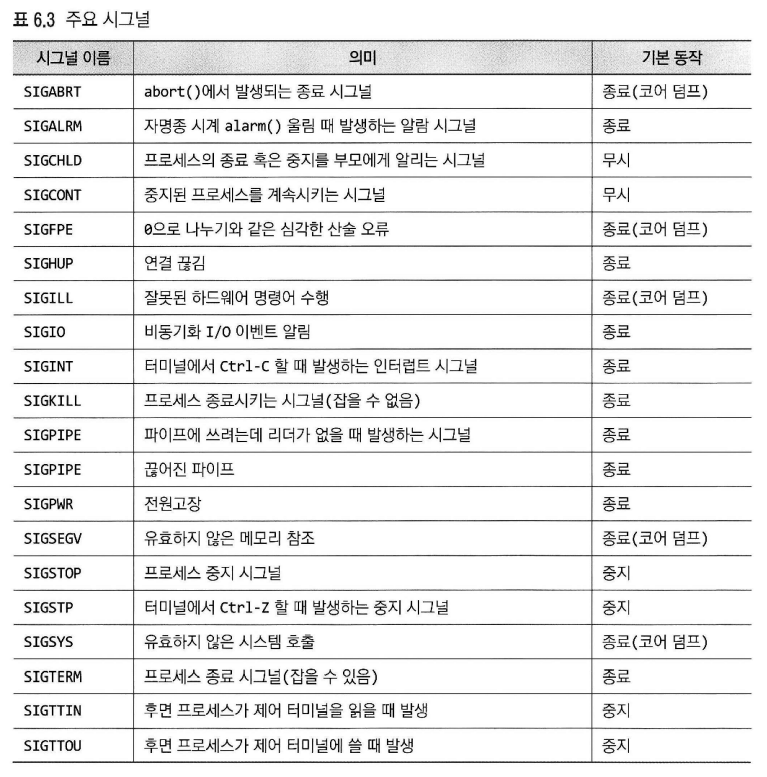
kill -l정의된 모든 가능한 시그널 리스트
kill 명령어를 이용한 시그널 보내기
- 프로세스 번호(작업 번호)로 지정된 프로세스에 원하는 시그널을 보냄
- 시그널을 명시하지 않으면 SIGTERM 시그널을 보내 해당 프로세스를 강제 종료
$ kill [-시그널] 프로세스번호
$ kill [-시그널] %작업번호